怎么在QQ浏览器中将网页保存为PDF格式?
许多小伙伴都会在手机中使用QQ浏览器浏览网页,如果我们想要将其中的网页以PDF的格式保存下来应该如何操作呢?今天,小编就教大家在QQ浏览器中将网页保存为PDF格式。
具体如下:
1. 首先,我们在手机中打开QQ浏览器,如图。
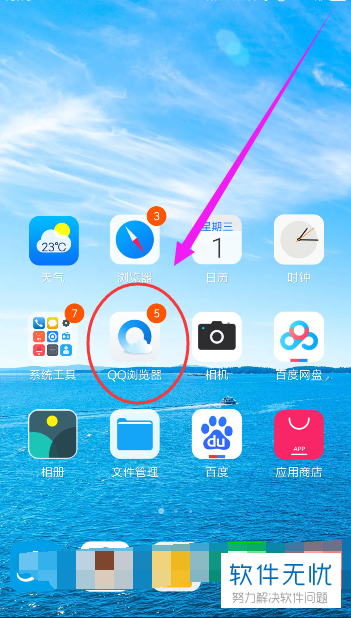
2. 之后打开我们需要保存的网页,在网页的界面中点击正下方的“三条横线”图标,如图。
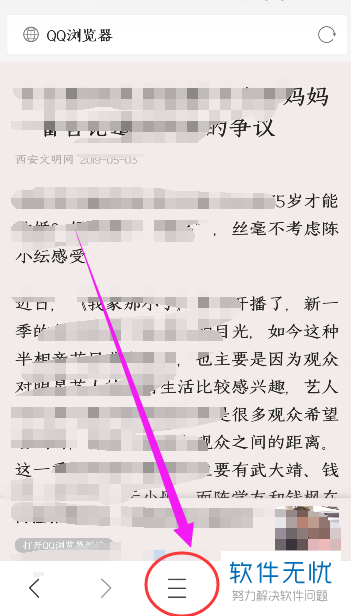
3. 然后在弹出的窗口中点击【更多工具】,如图。
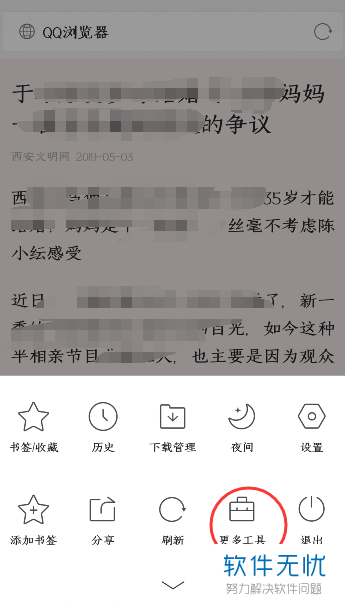
4.之后在第二行的选项中点击【保存为PDF格式】,如图。
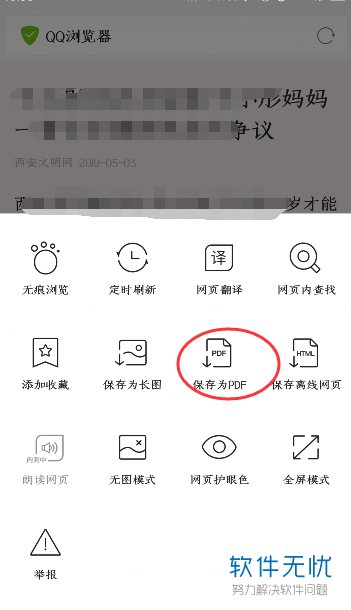
5. 我们在页面下方就可以看到【网页已离线保存】的提示,如图。
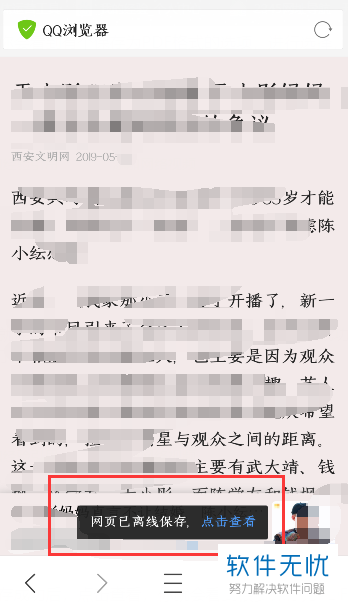
6. 之后我们打开手机中的文档,就可以看到自己保存为PDF格式的网页了,如图。
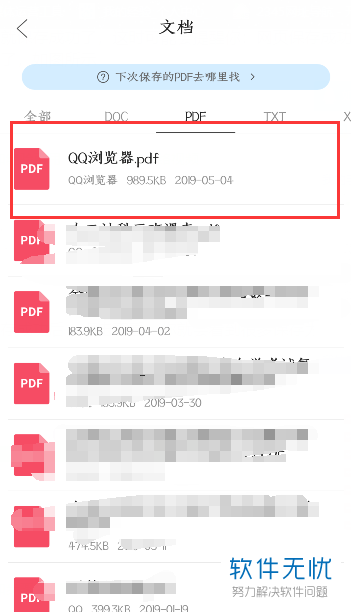
以上就是小编教大家在QQ浏览器中将网页保存为PDF格式的方法,希望可以帮到大家。
分享:
相关推荐
- 【其他】 WPS文字PDF为什么导出来会乱 04-26
- 【其他】 WPSppt怎么套模板 04-26
- 【其他】 WPS文字insert 04-26
- 【其他】 WPS文字生成图表 04-26
- 【其他】 WPS文字怎么旋转180度 04-26
- 【其他】 WPS文字圆形排列 04-26
- 【其他】 WPS文字颜色快捷键 04-26
- 【其他】 WPS文字阴影效果 04-26
- 【其他】 WPS文字右上角标注【1】 04-26
- 【其他】 WPS文字太长怎么弄两行 04-26
本周热门
-
iphone序列号查询官方入口在哪里 2024/04/11
-
输入手机号一键查询快递入口网址大全 2024/04/11
-
oppo云服务平台登录入口 2020/05/18
-
outlook邮箱怎么改密码 2024/01/02
-
mbti官网免费版2024入口 2024/04/11
-
光信号灯不亮是怎么回事 2024/04/15
-
苹果官网序列号查询入口 2023/03/04
-
fishbowl鱼缸测试网址 2024/04/15
本月热门
-
iphone序列号查询官方入口在哪里 2024/04/11
-
输入手机号一键查询快递入口网址大全 2024/04/11
-
oppo云服务平台登录入口 2020/05/18
-
outlook邮箱怎么改密码 2024/01/02
-
mbti官网免费版2024入口 2024/04/11
-
苹果官网序列号查询入口 2023/03/04
-
fishbowl鱼缸测试网址 2024/04/15
-
光信号灯不亮是怎么回事 2024/04/15
-
计算器上各个键的名称及功能介绍大全 2023/02/21
-
正负号±怎么打 2024/01/08











